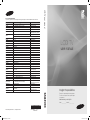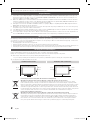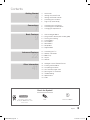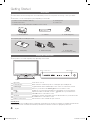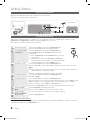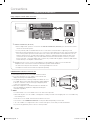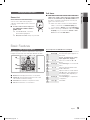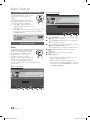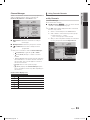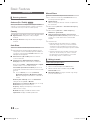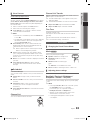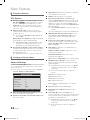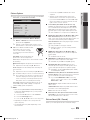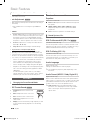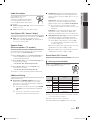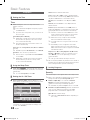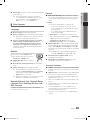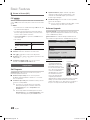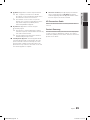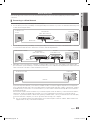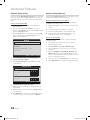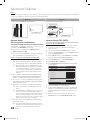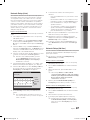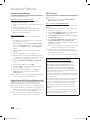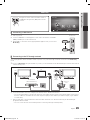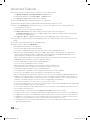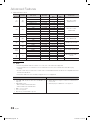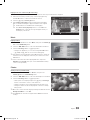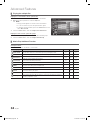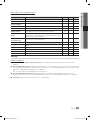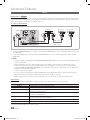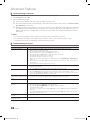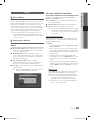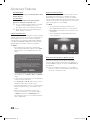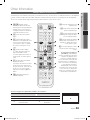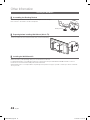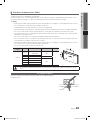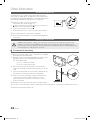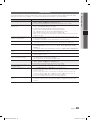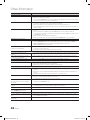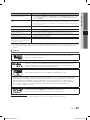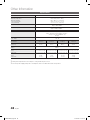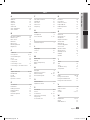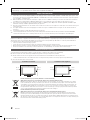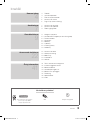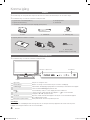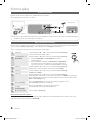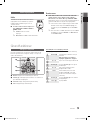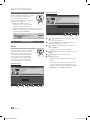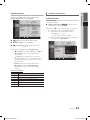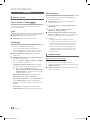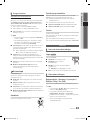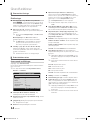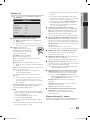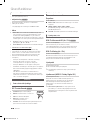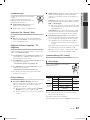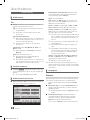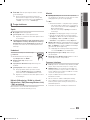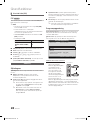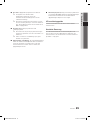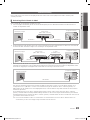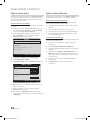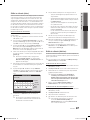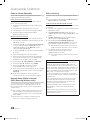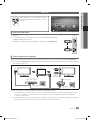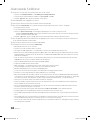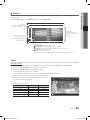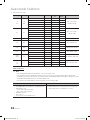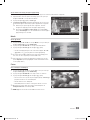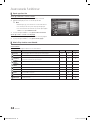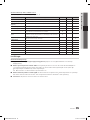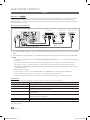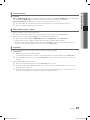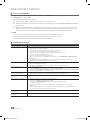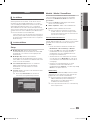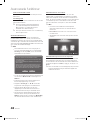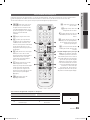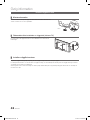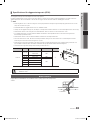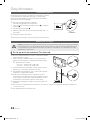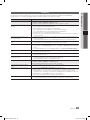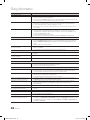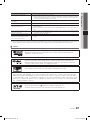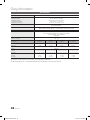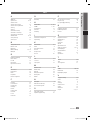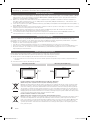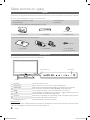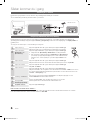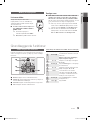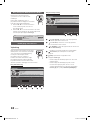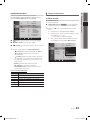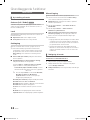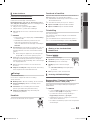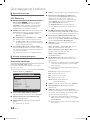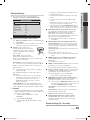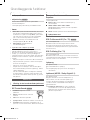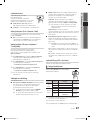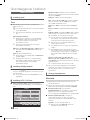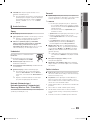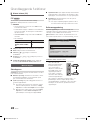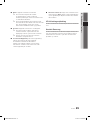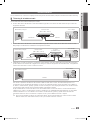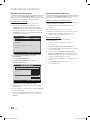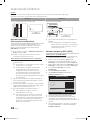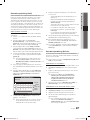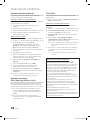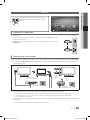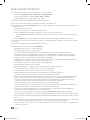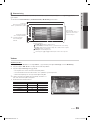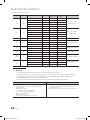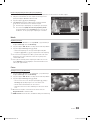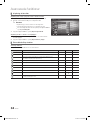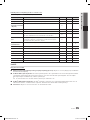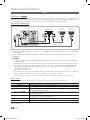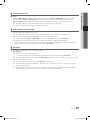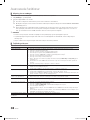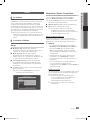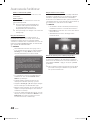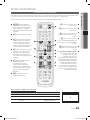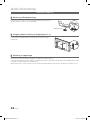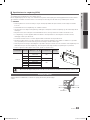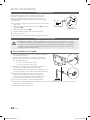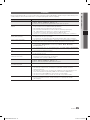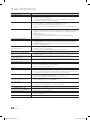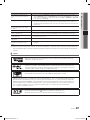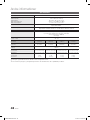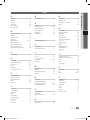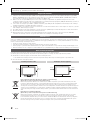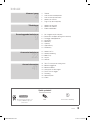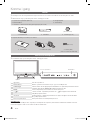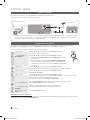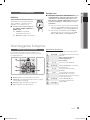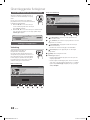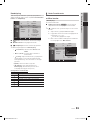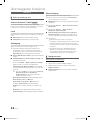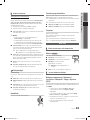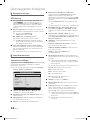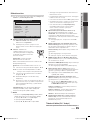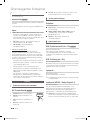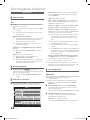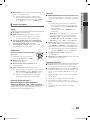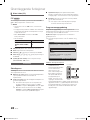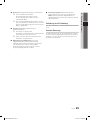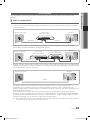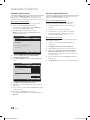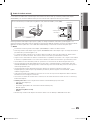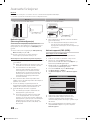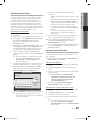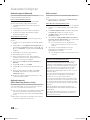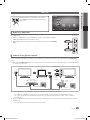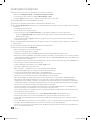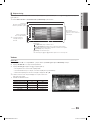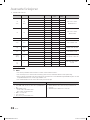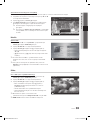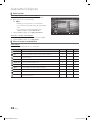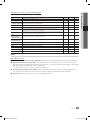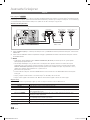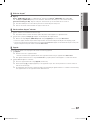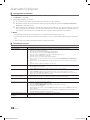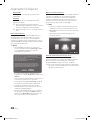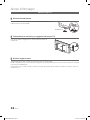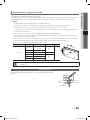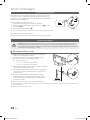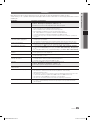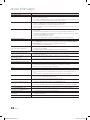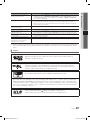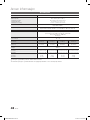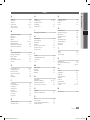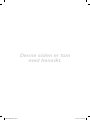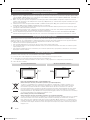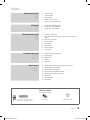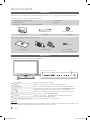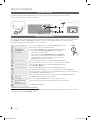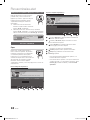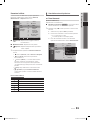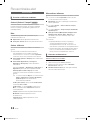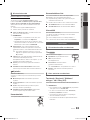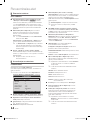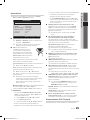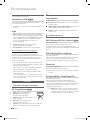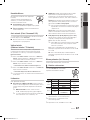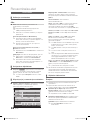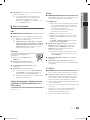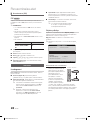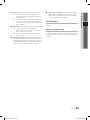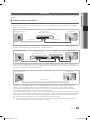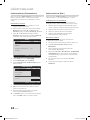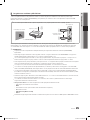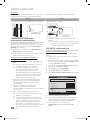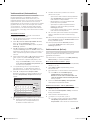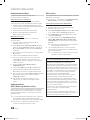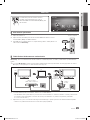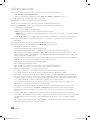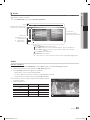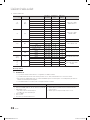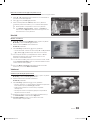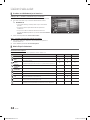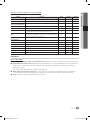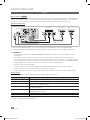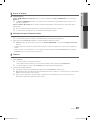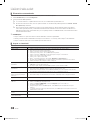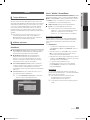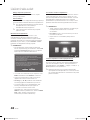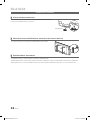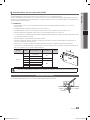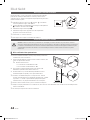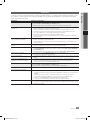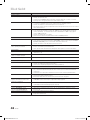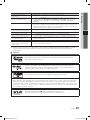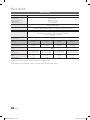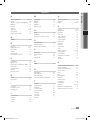Samsung LE37C650L1W Användarmanual
- Kategori
- LED-TV
- Typ
- Användarmanual
Sidan laddas...
Sidan laddas...
Sidan laddas...
Sidan laddas...
Sidan laddas...
Sidan laddas...
Sidan laddas...
Sidan laddas...
Sidan laddas...
Sidan laddas...
Sidan laddas...
Sidan laddas...
Sidan laddas...
Sidan laddas...
Sidan laddas...
Sidan laddas...
Sidan laddas...
Sidan laddas...
Sidan laddas...
Sidan laddas...
Sidan laddas...
Sidan laddas...
Sidan laddas...
Sidan laddas...
Sidan laddas...
Sidan laddas...
Sidan laddas...
Sidan laddas...
Sidan laddas...
Sidan laddas...
Sidan laddas...
Sidan laddas...
Sidan laddas...
Sidan laddas...
Sidan laddas...
Sidan laddas...
Sidan laddas...
Sidan laddas...
Sidan laddas...
Sidan laddas...
Sidan laddas...
Sidan laddas...
Sidan laddas...
Sidan laddas...
Sidan laddas...
Sidan laddas...
Sidan laddas...
Sidan laddas...
Sidan laddas...
Sidan laddas...

2
Svenska
Siffror och bilder i den här bruksanvisningen är endast för referens och kan skilja sig från den verkliga produkten.
Produktdesign och -specifikationer kan ändras utan föregående meddelande.
Digital-TV-meddelande
1. Funktionalitet som är relaterat till Digital TV(DVB) är endast tillgängligt i länder/områden där DVB-T (MPEG2 och MPEG4 AVC) digitala signaler sänds
eller där du har åtkomst till en kompatibel DVB-C(MPEG2 och MPEG4 AAC) kabel-TV-tjänst. Kontakta din lokala återförsäljare angående möjligheten
att ta emot DVB-T- och DVB-C-signal.
2. DVB-T är DVB EU-konsortiumstandard för sändningen av digital, satellit-tv och DVB-C är sändning av TV via kabel. Vissa differentierade funktioner
som EPG (Electric Programme Guide), VOD (Video On Demand) etc. är inte inkluderade i den här specifikationen. De fungerar inte just nu.
3. Även om den här TV:n uppfyller de senaste standarder för DVB-T och DVB-C [augusti, 2008] kan inte framtida kompatibilitet med DVB-T digital
markbunden sändning och DVB-C digitalkabelsändning inte garanteras.
4. Beroende på vilket land/område som TV:n används i kan vissa kabel-tv-leverantörer ta extra avgifter för en sådan tjänst och du kanske måste ingå ett
avtal med företaget.
5. Vissa digital-TV-funktioner kanske inte är tillgängliga i vissa länder eller regioner och DVB-C kanske inte fungerar som det ska med alla kabel-tv-
leverantörer.
6. För ytterligare information, kontakta ditt lokala kundcenter för Samsung.
TV:ns mottagningskvalitet kan variera beroende på olika sändningssätt i olika länder. Kontrollera TV:ns prestanda hos din lokala SAMSUNG-
✎
auktoriserade återförsäljare eller hos Samsungs kundcenter för att se om den kan förbättras genom att omkonfigurera TV-inställningarna.
Stillbildsvarning
Undvik att visa stillbilder (t.ex. jpeg-filer) eller andra objekt som ligger stilla på skärmen (t.ex. programlogotyper, bilformat med panorama eller 4:3, eller
aktieinformation längst ner på skärmen). Om stillbilder visas för länge kan det orsaka spökbilder på LCD-skärmen och det kan påverka bildkvaliteten.
För att minska risken för detta ska du följa rekommendationerna nedan:
Titta inte på samma TV-kanal under längre perioder.•
Försök alltid att visa en bild i helskärm, används TV:ns inställning för bildformat för bästa möjliga matchning.•
Minska värdena för ljusstyrka och kontrast till minimikravet för att få önskad bildkvalitet, överdrivet höga värden kan skynda på brännprocessen.•
Använd de TV-funktioner som utformade speciellt för att minska bild- och skärmbränning, mer information finns i bruksanvisningen.•
Säkra installationsutrymmet
Se till att hålla angivet avstånd mellan produkten och andra föremål (t.ex. väggar) för att ventilationen ska vara tillräcklig.
Om detta inte följs kan det orsaka brand eller produktproblem på grund av för hög inre temperatur i produkten.
När du använder ett stativ eller ett väggstativ ska du endast använda delar som tillhandahålls av Samsung Electronics.
✎
Om du använder delar från en annan tillverkare kan det orsaka problem med produkten eller skador på grund av att produkten faller.
x
Utseendet kan skilja sig beroende på produkt.
✎
Installation med stativ. Installation med väggfäste.
10 cm
10 cm
10 cm
10 cm
10 cm
10 cm
10 cm
Korrekt avfallshantering av produkten (Elektriskt och elektroniskt avfall)
(Gäller i Europeiska unionen och andra länder i Europa med separata insamlingssystem)
Märkningen på produkten, tillbehören eller dokumentationen anger att produkten och dess elektroniska tillbehör (t.ex. laddare,
headset, USB-kabel) inte får slängas i hushållssoporna vid livsslut. För att förhindra skada på miljön eller den mänskliga hälsan
är det viktigt att sortera utrustningen från andra typer av avfall. Hemmaanvändare skall antingen kontakta sin återförsäljare, eller
den lokala renhållningsmyndigheten för att få information om hur och var de kan göra sig av med produkten på ett säkert sätt.
Företagsanvändare skall kontakta sina leverantörer och kontrollera vilka regler som anges på köpekontraktet. Den här produkten
och dess elektroniska tillbehör får inte blandas med andra kommersiella avfallstyper.
Korrekt avfallshantering av batterierna i produkten
(Gäller i Europeiska unionen och andra länder i Europa med separata batteriinsamlingssystem)
Märkningen på batteriet, bruksanvisningen eller förpackningen anger att batteriet i den här produkten inte får slängas bland
hushållssoporna vid livsslut. Om märkning med de kemiska symbolerna Hg, Cd eller Pb finns anger det att batteriet innehåller
kvicksilver, kadmium eller bly som överskrider referensnivåerna enligt EU-direktivet 2006/66. Om batterierna inte avfallshanteras på
rätt sätt kan de orsaka skador på miljön och på den mänskliga hälsan. För att skydda våra naturresurser och främja återvinning ska
batterierna lämnas till det lokala batteriinsamlingssystemet.
BN68-02689H-Swe.indb 2 3/7/2010 5:28:30 PM

3
Svenska
Innehåll
Komma igång
4
4 Tillbehör
4 Visa kontrollpanelen
5 Översikt av fjärrkontrollen
6 Ansluta till en antenn
6 Plug & Play (initial inställning)
Anslutningar
7
7 Ansluta till en AV-enhet
8 Ansluta till en ljudenhet
9 Ändra ingångskällan
Grundfunktioner
9
9 Navigera i menyerna
10 Använda INFO-knappen (Nu och nästa guide)
10 Planera tittandet
12 Kanalmeny
13 Bildmeny
16 Ljudmeny
18 Inställningsmeny
20 Stödmeny
Avancerade funktioner
22
22 Ansluta till en dator
23 Nätverksanslutning
29 Media Play
34 Internet@TV
39 AllShare
Övrig information
41
41 Text-tv-funktion för analog kanal
42 Installera väggfästessatsen
43 Montera kablarna
44 Antistöld Kensington-lås
44 Montera TV:n på väggen
45 Felsökning
48 Specifikationer
49 Index
Kontrollera symbolen!
t
O
Den här funktionen kan användas
genom att trycka på TOOLS-
knappen på fjärrkontrollen.
Obs Steg-för-steg-guide
BN68-02689H-Swe.indb 3 3/7/2010 5:28:31 PM

4
Svenska
Komma igång
Tillbehör
Försäkra dig om att följande delar följer med din LCD-TV. Kontakta din återförsäljare om det saknas något.
✎
Produktens färg och form kan variera beroende på modell.
✎
Fjärrkontroll och batterier (AAA x 2) y
Ägarens bruksanvisning y
Garantibevis / Säkerhetsmanual (inte tillgänglig på alla platser) y
Rengöringstrasa y
Strömsladd y
(46 tums TV)
Fäste y Kabelvinda y Hållarring (4ea) y
Se separat guide för installation av stativet.
av
(M4 X L12)
Stativ y (1EA) Stativfäste y (1EA) Skruvar y (9EA)
(Endast modell på 32 tum: 8EA)
Visa kontrollpanelen
Produktens färg och form kan variera beroende på modell.
✎
P
(Power)
Slår på och stänger av TV:n.
Strömindikator Blinkar och stängs av när strömmen är på och tänds i standbyläge.
SOURCE
E
Växlar mellan alla tillgängliga ingångskällor. På skärmmenyn används den här knappen
när du använder ENTER
E
på fjärrkontrollen.
MENU Visar skämmeny, OSD (on screen display) med TV:ns funktioner.
Y
Justera volymen. I OSD använder du knapparna Y som du använder
knapparna ◄ och ► på fjärrkontrollen.
z
Byt kanal. I OSD använder du knapparna z som du använder knapparna
▼ och ▲ på fjärrkontrollen.
Mottagare för fjärrkontrollen Rikta fjärrkontrollen mot den här punkten på TV:n.
Standbyläge
Låt inte TV:n vara i standbyläget under en längre tid (t.ex. när du är på semester). Apparaten drar ström även när power-
knappen är avstängd. Det bästa är att dra ur strömsladden.
Högtalare
StrömindikatorMottagare för fjärrkontrollen
BN68-02689H-Swe.indb 4 3/7/2010 5:28:33 PM

5
01 Komma igång
Svenska
Översikt av fjärrkontrollen
Detta är en speciell fjärrkontroll för synskadade, den har blindskrift på knappen Power samt kanal- och
✎
volymknapparna.
Sätta i batterier (batteristorlek: AAA)
OBS!
✎
Använd fjärrkontrollen inom
x
23 feet från TV.
Starkt ljus kan påverka fjärrkontrollens prestanda. Undvik
x
att använda den nära speciellt fluorescerande ljus och
neonskyltar.
Produktens färg och form kan variera beroende på modell.
x
ABCD
P . MODE S.MODE
HDMI
Välj HDMI-läge direkt. (sid 7)
Visa och välja tillgängliga videokällor. (sid 9)
Slå på och stänger av TV:n. (sid 6)
Tryck för direkt åtkomst till kanalerna.
Visa EPG-information (Elektronisk programguide).
(sid 10)
Byta kanal.
Välj enkelt funktioner som används ofta.
Visa information på TV-skärmen. (sid 10)
Visar huvudmenyn på skärmen.
(sid 9)
Justera volymen.
Gå tillbaka till föregående kanal.
Knappar i menyn Kanalhantering,
Media Play etc.
Använd dessa knappar i lägena Media Play
och Anynet
+
. (sid 29, 36)
(�: styr inspelningen på inspelningsenheter
från Samsung med funktionen Anynet
+
)
Stänger av ljudet tillfälligt.
Gå tillbaka till föregående meny.
Välj poster i skärmmenyn och ändra menyvärdena.
Stäng menyn.
P.MODE: Välj bildläge. (sid 13)
S.MODE: Välj ljudläge. (sid 16)
DUAL I-II: Välj dubbelt ljudläge. (sid 17)
AD: Val av ljudbeskrivning. (Inte tillgänglig på alla
platser) (sid 17)
P.SIZE: Välj bildstorlek. (sid 15)
SUBT.: Digital textning (sid 19)
Visa Media Play. (sid 29)
Alternativt väljer du text-tv, dubbel eller mix.
Visar kanallistan på skärmen. (sid 13)
BN68-02689H-Swe.indb 5 3/7/2010 5:28:34 PM

6
Komma igång
Svenska
Ansluta till en antenn
När TV:n slås på för första gången visas grundinställningar automatiskt.
Förinställning: Ansluta ström och antenn.
✎
Utrustning som är kopplad till skyddsjord via jordat vägguttag och/eller via annan utrustning och samtidigt är kopplad
✎
till kabel-TV nät kan i vissa fall medfőra risk főr brand.
Plug & Play (initial inställning)
När TV:n slås på första gången visas en sekvens med uppmaningar på skärmen som hjälper dig att konfigurera grundinställningarna.
Tryck på knappen POWERP. Plug & Play är endast tillgänglig när källan Ingångar är inställd på TV:n.
För att återgå till föregående steg trycker du på den röda knappen.
✎
1
Välja språk
Använd knapparna ▲ och ▼ och tryck sedan på knappen ENTER
E
.
Välj önskat skärmspråk (OSD-språk).
2
Välja Butiksdemo eller
Hemmabruk
Använd knapparna ◄ och ► och tryck sedan på knappen ENTER
E
.
Välj läget y Hemmabruk. Läget Butiksdemo är avsett för
återförsäljarmiljöer.
Återställ enhetens inställningar från y Butiksdemo till Hemmabruk
(standard): Tryck på volymknappen på TV:n. När skärmmenyn för
volym visas trycker du och håller ned knappen MENU i 5 sekunder.
3
Välja land
Använd knapparna ▲ och ▼ och tryck sedan på knappen ENTER
E
.
Välj land. Om önskat land inte finns med i menyn väljer du Övrigt.
4
Välj antenn
Använd knapparna ▲ och ▼ och tryck sedan på knappen ENTER
E
.
Välj Antenn eller Kabel.
5
Välja kanal
Använd knapparna ▲ och ▼ och tryck sedan på knappen ENTER
E
.
Välj kanalkälla för memorering. Om du ställer in antennkällan som Kabel visas ett steg där
du kan tilldela kanalerna numeriska värden (kanalfrekvenser). Mer information finns under
Kanal → Autolagring (sid 12).
Tryck på
✎
ENTER
E
när som helst för att avbryta lagringsprocessen.
6
Ställa in Klockläge Ställ in Klockläge automatiskt eller manuellt.
Om du väljer
✎
Auto ska du välja den tidszon du bor i.
7
Visa HD
anslutningsguide.
Anslutningssättet för bästa HD-skärmkvalitet visas.
8
Njut av TV-tittandet!
Tryck på knappen ENTER
E
.
Om du vill återställa denna funktion ...
Välj Inställning - Plug & Play (initial inställning). Ange din 4-siffriga PIN-kod. Standard-PIN-koden är ”0-0-0-0”. Om du vill
ändra PIN-koden använder du funktionen Ändra PIN.
Strömanslutning
R-AUDIO-L
P
R PB Y
ANT OUT
VHF/UHF-antenn
eller
Kabel
BN68-02689H-Swe.indb 6 3/7/2010 5:28:36 PM

7
Svenska
02 Anslutningar
Anslutningar
Ansluta till en AV-enhet
Använda en HDMI/DVI-kabel: HD-anslutning (upp till 1080p)
Tillgängliga enheter: DVD, Blu-ray-spelare, HD-kabelbox, HD STB (digital-TV-box) satellitmottagare, kabelbox, satellitmottagare (STB)
HDMI IN 1(DVI), 2, 3, 4 / PC/DVI
✎
AUDIO IN
När du använder en anslutning med HDMI/DVI-kabel måste du använda uttaget
x
HDMI IN 1(DVI). För
DVI-kabelanslutningen ska du använda en DVI till HDMI-kabel eller DVI-HDMI-adapter (DVI till HDMI) för
videoanslutning och DVI AUDIO IN-uttagen för ljud.
Om en extern enhet, t.ex. DVD / Blu-ray-spelare / kabelbox / STB satellitmottagare som stöder HDMI-versioner äldre
x
än 1.3, ansluts kan TV:n uppföra sig onormalt (t.ex. ingen skärmbild / inget ljud / störningar / felaktiga färger).
Om det inte är något ljud när du ansluter med HDMI-kabel ska du kontrollera den externa enhetens HDMI-
x
version. Om du misstänker att versionen är äldre än 1.3 ska du kontakta leverantören av enheten för att
bekräfta HDMI-versionen och begära en uppdatering.
Vi rekommenderar att du köper en HDMI-certifierad kabel. Annars kan skärmen bli tom eller så kan det uppstå
x
ett anslutningsfel.
Använda en komponentkabel (upp till 1080p) eller A/V-kabel (endast 480i) och använda en scartkabel
Tillgängliga enheter: VCR, DVD, Blu-ray-spelare, kabelbox, STB satellitmottagare
I
✎
Ext.-läge stöder DTV Out endast MPEG SD Video och Audio.
För bästa bildkvalitet rekommenderas komponentanslutningen framför A/V-anslutningen.
✎
R-AUDIO-L
P
R PB Y
DVI OUT
R-AUDIO-L
P
R PB Y
HDMI OUT
Red White
W W
B
G
RR
W
Y
R-AUDIO-L
P
R PB Y
AUDIO OUT
DVD
W R
R
G
B W R
W
R G
R
W R
B
R W
WY
W
Y
R-AUDIO-L
P
R PB Y
COMPONENT OUT
R-AUDIO-L
P
R PB Y
AUDIO OUT
R-AUDIO-L
P
R PB Y
EXT
R-AUDIO-L
P
R PB Y
AUDIO OUT
R-AUDIO-L
P
R PB Y
VIDEO OUT
W W
B
G
RR
W
Y
Yellow Red White
W W
B
G
RR
W
Y
Red Blue Green
Blu-ray-spelare DVD
Videobandspelare
BN68-02689H-Swe.indb 7 3/7/2010 5:28:44 PM

8
Svenska
Anslutningar
Ansluta till en ljudenhet
Använda en optisk eller ljudkabelanslutning
Tillgängliga enheter: digitalt ljudsystem, förstärkare, DVD-hemmabio
✎
DIGITAL AUDIO OUT (OPTICAL)
När ett digitalt ljudsystem ansluts till uttaget
x
DIGITAL AUDIO OUT (OPTICAL) sänks volymen på både TV:n
och systemet.
5.1 CH (kanals) ljud är tillgängligt när TV:n är ansluten till en extern enheter som stöder 5.1 CH.
x
När mottagaren (hemmabion) är påslagen kommer ljud från TV:ns
x
optiska uttag. När TV:n tar emot en DTV-
signal skickar TV:n ut 5.1-kanalsljud till hemmabions mottagare. När källan är en digital komponent, såsom en
DVD/Blu-Ray-spelare/kabel-TV-box/STB (digital-TV-box) satellitmottagare och är ansluten till TV:n via HDMI
kommer endast 2-kanalsljud att höras från hemmabiomottagaren. Om du vill ha 5.1-kanalsljud ska du ansluta
den digitala ljudutgången från DVD/Blu-ray-spelare / kabelbox / STB satellitmottagare direkt till en förstärkare
eller hemmabio.
Hörlurar
✎ H
: Du kan ansluta hörlurarna till hörlursuttaget på setet. När hörlurar är anslutna kopplas ljudet från de
inbyggda högtalarna bort.
Ljudfunktionen kan vara begränsad vid anslutning av hörlurar till TV:n.
x
Volymen i hörlurarna och TV-volymen justeras på olika sätt.
x
ANSLUTNINGAR COMMON INTERFACE-plats
För att kunna titta på betalkanaler måste ”CI eller CI+ CARD” matas in.
Om du inte matar in ”CI eller CI+ CARD” kommer vissa kanaler att y
visa meddelandet ”Förvrängd signal”.
Information som bland annat omfattar ett telefonnummer, y
”CI eller CI+ CARD” ID, värd-ID och annan information som visas
i ungefär 2-3 minuter. Om ett felmeddelande visas kontaktar du
tjänsteleverantören.
När konfigurationen av kanalinformationen slutförts visas y
meddelandet ”Uppdateringen klar”, vilket innebär att kanallistan
uppdaterats.
OBS!
✎
Du behöver ett ”CI eller CI+ CARD” från en lokal kabeltjänstleverantör.
x
Ta ut ”CI eller CI+ CARD” genom att försiktigt dra ut det för hand. Om du tappar ”CI eller CI+ CARD” kan det skadas.
x
Sätt i ”CI eller CI+ CARD” i pilens riktning på kortet.
x
Placeringen av platsen
x
COMMON INTERFACE kan variera beroende på modell.
”CI eller CI+ CARD” stöds inte i alla länder och regioner, kontrollera med din auktoriserade återförsäljare.
x
Om du har några problem ska du kontakta ett serviceställe.
x
Hörlurar
R-AUDIO-L
P
R PB Y
OPTICAL
Digitalt ljudsystem
BN68-02689H-Swe.indb 8 3/7/2010 5:28:47 PM

9
Svenska
02 Anslutningar
Ändra ingångskällan
Källa
Används för att välja TV eller annan extern
ingångskälla såsom DVD/Blu-ray-spelare/
kabelbox/STB satellitmottagare som är
ansluten till TV:n.
TV / Ext.1 / Ext.2 / AV / Component / ■
PC / HDMI1/DVI / HDMI2 / HDMI3 /
HDMI4 / USB
I
✎
Källa markeras ansluta
ingångar.
Ext.1
✎
, Ext.2 och PC är alltid aktiverade.
Ändra namn
VCR / DVD / Kabel-STB / Satellit-STB / PVR STB ■
/ AV-mottagare / Spel / Kamera / PC / DVI PC /
DVI-enheter / TV / IPTV / Blu-ray / HD DVD / DMA:
Namnge den enhet som är ansluten insignalingången för
att det skall bli lättare för dig att välja ingångskälla.
Om en dator med en upplösning på 1920 x 1080
✎
@ 60Hz ansluts till porten HDMI IN 1(DVI) ska
du ställa in porten till DVI PC-läge under Ändra
namn.
När du ansluter en HDMI-/DVI-kabel till porten
✎
HDMI
IN 1(DVI) ska du ställa in DVI PC eller DVI-enheter
under Ändra namn.
Grundfunktioner
Navigera i menyerna
Innan du använder TV:n ska du följa stegen nedan för att
bekanta dig med hur du navigerar i menyn och välja och
ändra olika funktioner.
1 MENU-knapp: Visar huvudmenyn på skärmen.
2 ENTER
E
/ Pilknapp: Flytta markören och markera en
post. Bekräfta inställningen.
3 RETURN-knapp: Återgår till föregående meny.
4 EXIT-knapp: Stänger skärmmenyn.
Hur OSD (On Screen Display) används
Det tillgängliga steget kan variera beroende på vald meny.
1
MENU
m
Huvudmenyns alternativ visas på
skärmen:
Bild, Ljud, Kanal, Inställning,
Ingångar, Applikation, Support.
2
▲ / ▼
Välj en ikon med knappen ▲ eller ▼.
3
ENTER
E
Tryck på ENTER
E
för att gå till
undermenyn.
4
▲ / ▼
Välj önskad undermeny men
knapparna ▲ och ▼.
5
◄ / ►
Ändra värdet på en post med
knappen ◄ eller ►. Hur OSD
ändras kan variera beroende på
vald meny.
6
ENTER
E
Tryck på ENTER
E
för att slutföra
konfigureringen.
7
EXIT
e
Tryck på EXIT.
A
B
C
D
P
.M
O
D
E
S
.M
O
DE
HDMI
4
1
2
3
S.MODE
P . MODE
BN68-02689H-Swe.indb 9 3/7/2010 5:28:49 PM

10
Svenska
Använda INFO-knappen (Nu och nästa guide)
Skärmen identifierar aktuell kanal och status
för vissa inställningar av ljud och bild.
Nu och nästa guiden visar daglig
information om TV-program för varje kanal
ordnat efter sändningstid.
Bläddra med y ◄, ► för att visa
information om ett önskat program
medan du tittar på aktuell kanal.
Bläddra med y ▲, ▼ för att visa information om andra
kanaler. Om du vill gå till den kanal som är vald ska du
trycka på knappen ENTER
E
.
Planera tittandet
Guide
EPG-information (elektronisk programguide)
ställs till förfogande av den som sänder
kanalen. Med hjälp av programscheman
från den som sänder kanalen kan du i
förväg ställa in vilka program du vill titta
på så ändras kanalen automatiskt till
vald programkanal vid angiven tidpunkt.
Programposter kan vara tomma eller
inaktuella beroende på en kanalstatus.
Använda kanalvy
Använda schemavy
1
Röd (visningsläge): Visar en lista över program som
körs nu eller är kommande.
2
Gul (+24 timmar): Visar en lista med program som
kommer att sändas efter 24 timmar.
3
Blå (K-läge): Välj den typ av kanaler du vill visa i
fönstret Kanalvy.
K-läge varierar beroende på antennkälla. –
4 (Information): Visar detaljerad information om valt
program.
5
(sidan): Går till föregående/nästa sida.
6 ENTER
E
-knapp
När du väljer aktuellt program kan du titta på valt –
program.
När du väljer ett program som ska sändas senare –
kan du reservera det valda programmet. För att
avbryta schemat trycker du en gång till på knappen
ENTER
E
och väljer Avbryt scheman.
Grundfunktioner
S.MODE
P . MODE
S.MODE
P . MODE
DTV Air 800 five
Family Affairs
18:00 - 18:30
Drama
Tanya confesses all to a stunned Babs. Conrad is anxious to hear...
18:30
19:15
Today
Today
)
Family Affairs
)
Dark Angel
800
800
five
five
800 five
Visn.läge
Information
E
Avbryt
2:10 Tis 1 Juni
Guide
Scheduled View
1 4 6
DTV Air 800 five
Home and Away
18:00 - 18:30
Drama
Dani is devastated when scott makes clear his views on marriage...
27
28
800
24
16
6
Discovery
DiscoveryH&L
five
price-drop.tv
QVC
R4DTT
American Chopper
Programmes resume at 06:00
Home and...
No Information
QVC Selection
No Information
Tine Team
Fiv...
Today 18:00 - 19:00 19:00 - 20:00
)
Family Affairs
)
Dark Angel
800 five
Visn.läge
+24 timmar Kanalläge
Information
k
Sida
E
Titta
2:10 Tis 1 Juni
Guide
Channel View - TV
1 2 3 4 5 6
DTV Air
15
abc1
18:00 ~ 6:00
Life On Venus Avenue
Unclassified
No Detaild Information
EWatch
' Information
18:11 Thu 6 Jan
BN68-02689H-Swe.indb 10 3/7/2010 5:28:51 PM

11
Svenska
03 Grundfunktioner
Kanalhanteraren
Ta bort eller ställ in favoritkanaler och använd programguiden
för digitala sändningar. Välj en kanal i skärmvisningen
Kanaler, Mina kanaler eller Schemalagd.
■ Kanaler: Visar kanallistan enligt kanaltyp.
*
■
Mina kanaler: Visar kanalgruppen.
■ Schemalagd: Visar alla aktuella reserverade
program.
Använda färgknapparna med
✎
Kanalhantering
x
Röd (Antenn): Växla mellan Antenn och Kabel.
B
x
Grön (Zoom): Förstorar eller förminskar ett
kanalnummer.
x
Gul (välj): Välj önskade kanaler och tryck på
den gula knappen för att ange alla valda kanaler
samtidigt. Markeringen
c
visas till vänster om de
valda kanalerna.
x
(sidan): Gå till nästa eller föregående sida.
T
x
(verktyg): Visar menyn Kanalhantering.
(Alternativmenyn kan se olika ut beroende på
situation.)
Ikoner för kanalstatus
Ikoner Användning
A
En analog kanal.
c
En vald kanal.
*
En kanal som är inställd som favorit.
(
Ett program som sänds.
\
En låst kanal.
)
Ett reserverat program.
Använda favoritkanaler ¦
*
Mina kanaler
(i Kanalhantering)
Visar alla favoritkanaler.
Redigera mina kanaler ■
t
: Du kan ställa in
valda kanaler till önskad kanalgrupp.
Symbolen ”
✎ *
” visas och kanalen anges som favorit.
1. Välj en kanal och tryck på TOOLS-knappen.
2. Lägg till eller ta bort önskad kanal i mina
kanalgrupper 1, 2, 3 och 4.
Du kan välja en eller flera grupper.
x
3. Efter att du ändrat inställningarna kan kanallistan för
varje grupp visas i Mina kanaler.
c 1 1futech
c 2 * 24ore.tv
15 abc1
3 BBC World
23 bid-up.tv
33 Boonerang
32 Cartoon Nwk
5 Class News
4 \ Coming Soon
27 Discovery
All
TV
Radio
Data/Other
Analogue
r
Antenn Antenn
B
Zoom Välj
k
Sida
T
Verktyg
Kanaler
c 1 1futech
c 2 * 24ore.tv
15 abc1
3 BBC World
23 bid-up.tv
33 Boonerang
32 Cartoon Nwk
5 Class News
4 \ Coming Soon
27 Discovery
All
TV
Radio
Data/Other
Analogue
r
Antenn Antenn
B
Zoom Välj
k
Sida
T
Verktyg
Kanaler
Ändra favoritkanaler
Lås
Ta bort
Avmarkera alla
Markera alla
d
BN68-02689H-Swe.indb 11 3/7/2010 5:28:53 PM

12
Svenska
Grundfunktioner
Kanalmeny
Söka om kanaler ¦
Antenn (Antenn / Kabel)
t
Innan din TV kan börja memorera tillgängliga kanaler måste
du ange typ av signalkälla som är ansluten till TV:n (dvs.
antenn eller kabelsystem).
Land
PIN-inmatningsfönstret visas. Ange din 4-siffriga PIN-kod.
Digital kanal ■ : Byt land för digitala kanaler.
Analog kanal ■ : Byt land för analoga kanaler.
Autolagring
Söker efter kanaler och lagrar dem automatiskt i TV:n
Automatiskt tilldelade programnummer
✎
överensstämmer kanske inte med faktiska eller
önskade programnummer. Om en kanal är låst med
funktionen Barnlås visas PIN-inmatningsfönstret.
Antennkälla (Antenn / Kabel) ■ : Välj antennkälla för
memorering.
Kanalkälla (Digital och Analog / Digital / Analog) ■ : Välj
kanalkälla för memorering.
När du väljer Kabel → Digital och Analog eller Digital:
Ge ett sökvärde för kabelkanaler.
Sökläge (Full / Nätverk / Snabb): Söker alla kanaler
med aktiva sändningsstationer och lagrar dem i TV:n.
Om du ställer in
✎
Snabb kan du ställa in
Nätverk, Nätverks-ID, Frekvens, Modulering,
Symbolhastighet manuellt genom att trycka på
knappen på fjärrkontrollen.
Nätverk (Auto / Manuellt): Väljer inställningsläge för
Nätverks-ID, antingen Auto eller Manuellt.
Nätverks-ID: Om Nätverk är inställt på Manuellt kan du
ställa in Nätverks-ID med hjälp av sifferknapparna.
Frekvens: Visar kanalens frekvens. (Varierar beroende
på land)
Modulering: Visar tillgängliga moduleringsvärden.
Symbolhastighet: Visar tillgängliga symbolhastigheter.
Manuell lagring
Söker manuellt efter kanaler och lagrar dem i TV:n
Om en kanal är låst med funktionen
✎
Barnlås visas
PIN-inmatningsfönstret.
Digital kanal ■ : När sökningen är klar uppdateras
kanalerna i kanallistan.
När du väljer
✎
Antenn → Antenn: Kanal, Frekvens,
Bandbredd.
När du väljer
✎
Antenn → Kabel): Frekvens,
Modulering, Symbolhastighet.
Analog kanal (program, färgsystem, ljudsystem, ■
kanal, sök, lagra): Om du inte hör något ljud eller om
ljudet är onormalt väljer du ett annat ljudsystem.
Kanalläge
✎
P
x
(programläge): När inställningen är klar har
sändarna i ditt område tilldelats positionsnummer
från P0 till maximalt P99. Du kan välja en kanal
genom att ange positionsnumret i det här läget.
C
x
(antennkanalläge) / S (kabelkanalläge): I dessa
två lägen kan du välja en kanal genom att ange
det tilldelade numret för antennsändaren eller
kabelkanalen.
Redigera kanaler ¦
Alternativmenyn för kanalhantering
(i Kanalhantering)
1. Välj en kanal och tryck på TOOLS-knappen.
2. Redigera kanalnamnet eller numret med hjälp av menyn
Redigera kanalnamn.
Redigera kanalnamn ■ (endast analoga kanaler): Tilldela
kanalen ett eget namn.
BN68-02689H-Swe.indb 12 3/7/2010 5:28:54 PM

13
Svenska
03 Grundfunktioner
Övriga funktioner ¦
Alternativmenyn för kanalhantering
(i Kanalhantering)
Ställ in var och en av kanalerna med hjälp av menyalternativen
för Kanalhantering (Lås / Lås upp, Timervisning, Sortera,
Ta bort, Markera alla / Avmarkera alla). Alternativmenyn kan
variera beroende på kanalstatus.
1. Välj en kanal och tryck på TOOLS-knappen.
2. Välj en funktion och ändra inställningen för den.
Lås / Lås upp ■ : Låser en kanal så att kanalen inte kan
markeras och visas.
OBS!
✎
Den här funktionen är bara tillgänglig när
x
Barnlås är
inställt som På.
PIN-inmatningsfönstret visas. Ange den 4-siffriga
x
PIN-koden, standardkoden är ”0-0-0-0”. Ändra
PIN-koden med alternativet Ändra PIN.
Timervisning ■ : Du kan ställa in en valfri kanal som visas
automatiskt vid den angivna tiden. Ställ först in tiden
med den här funktionen.
När en digital kanal är vald trycker du på knappen
✎
► för att visa det digitala programmet.
Sortera ■ (endast analoga kanaler): Med den här
funktionen kan du ändra programnumren på lagrade
kanaler. Det kan vara nödvändigt när du har använt den
automatiska lagringen.
Ta bort ■ : Du kan ta bort en kanal för att visa de kanaler
du önskar.
Markera alla / Avmarkera alla ■ : Markera alla
kanaler eller avmarkera alla markerade kanaler i
kanalhanteringen.
Schemalagd
(i Kanalhantering)
Du kan visa, ändra eller ta bort ett program som du har
reserverat för att se.
Ändra info ■ : Ändra ett program som du har reserverat
för att se.
Avbryt scheman ■ : Avbryt ett program som du har
reserverat för att se.
Information ■ : Visa ett program som du har reserverat för
att se. (Du kan också ändra reservationsinformation.)
Markera alla / Avmarkera alla ■ : Markera eller avmarkera
alla reserverade program.
Kanallista
Du kan se alla kanaler som har sökts.
Överföring av kanallista
Importerar eller exporterar kanalkartan. Anslut en USB-
lagringsenhet för att använda den här funktionen.
Inmatningsskärmen för PIN-kod visas. Ange din
✎
4-siffriga PIN-kod.
Standard-PIN-koden för en ny TV är ‘0-0-0-0’.
✎
Importera från USB ■ : Importera kanallista från USB.
Exportera till USB ■ : Exportera kanallista till USB.
Fininst.
(endast analoga kanaler)
Om signalen är svag eller det är störningar kan du finjustera
en kanal manuellt.
Fininställda kanaler markeras med en asterisk ”*”.
✎
Om du vill återställa fininställningen väljer du
✎
Återställ.
Bildmeny
Ändra det förinställda bildläget ¦
Läge
t
Välj önskad bildtyp.
Dynamisk ■ : Passar ett ljust rum.
Standard ■ : Passar i normala
ljusförhållanden.
Naturlig ■ : Passar för att minska effekten
av trötta ögon.
Naturlig
✎
är inte tillgängligt i PC-läge.
Film ■ : Passar när du ska titta på film i ett mörkt rum.
Ändra bildinställningar ¦
Bakgrundsljus / Kontrast / Ljusstyrka /
Skärpa / Färg / Ton (G/R)
TV:n har flera inställningsalternativ för bildkvalitetskontroll.
OBS!
✎
I analoga lägen,
x
TV, Ext., AV, i PAL-systemet är inte
funktionen Ton (G/R) tillgänglig.
I PC-läget kan de bara göra ändringar för
x
Bakgrundsljus, Kontrast och Ljusstyrka.
Inställningarna kan ändras och lagras för varje extern
x
enhet som är ansluten till TV:n
Om du sänker bildens ljusstyrka minskar
x
energiförbrukningen.
S.MODE
P . MODE
S.MODE
P . MODE
BN68-02689H-Swe.indb 13 3/7/2010 5:28:54 PM

14
Svenska
Grundfunktioner
Ekonomiska lösningar ¦
Ekolösningar
Energispar (Av / Låg / Medium / Hög / Bild av / ■
Auto)
t
: Justera ljusstyrkan för TV:n för att ge
minskad energiförbrukning. Om du väljer Bild av stängs
skärmen av medan ljudet är på. Tryck på valfri knapp
förutom volymknappen för att slå på skärmen.
Ekosensor (av / på) ■ : Förbättrar energibesparing,
bildinställningarna anpassar sig automatiskt efter ljuset i
rummet.
Om du justerar
✎
Bakgrundsljus, ställs Ekosensor
in på Av.
Min bakgr.belysn: När Ekosensor är På kan
minimiljusstyrkan för skärmen ändras automatiskt.
Om
✎
Ekosensor är inställd på På, kan skärmens
ljusstyrka ändras (bli lite mörkare eller ljusare)
beroende på omgivande ljusförhållanden.
Standby, ej sign. (Av / 15 min / 30 min / 60 min) ■ :
Aktiverar standbyläget i status ”Ingen signal” eller
”Kontrollera signalkabel” under en viss tidsperiod som
angivits av användaren.
Avaktiverad när datorn är i energisparläge.
✎
Ändra bildalternativen ¦
Avancerade inställningar
(tillgänglig i läget Standard / Film)
Du kan justera detaljerade inställningar för skärmen inklusive
färg och kontrast.
I PC-läget kan du bara ändra
✎
Dynamisk kontrast,
Gamma och Vitbalans.
Svärta (Av / Mörk / Mörkare / Mörkast) ■ : Välj
svärtningsnivå för att ändra skärmdjupet.
Dynamisk kontrast (Av / Låg / Medium / Hög) ■ : Justera
skärmens kontrast.
Skuggdetalj (-2~+2) ■ : Ökar ljusstyrkan på mörka bilder.
Avaktiverad i PC-läget.
✎
Gamma ■ : Ändrar primärfärgernas intensitet.
Expertmönster (Av / Mönster 1 / Mönster 2) ■ :
Genom att köra funktionen Expertmönster kan bilden
kalibreras utan en generator eller ett filter. Om OSD-menyn
försvinner eller en annan meny än Bild öppnas sparas
kalibreringen och fönstret Expertmönster stängs.
När
✎
Expertmönster körs hörs inget ljud.
Endast aktiverat i lägena DTV, Component och
✎
HDMI.
Läget Endast RGB (Av / Röd / Grön / Blå) ■ : Du kan
ändra Färg eller Ton för Röd, Grön eller Blå för bilden
från en extern enhet (DVD-spelare, hemmabio, etc.).
Färgområde (Auto / Ursprunglig / Anpassad) ■ : Ändra
den färgrymd som finns för att skapa bilden. För att
justera Färg, Röd, Grön, Blå och Återställ, ställer du in
Färgområde till Anpassa.
Vitbalans ■ : Ändra färgtemperaturen för mer naturlig bild.
R-Offset / G-Offset / B-Offset: Ändra respektive färgs
(röd, grön, blå) djup.
R-Gain / G-Gain / B-Gain: Ändra respektive färgs (röd,
grön, blå) ljusstyrka.
Återställ: Återställer Vitbalans till standardvärdena.
10 p vitbalans (Av / På) ■ : Kontrollerar vitbalansen i
10-punktsintervaller genom att justera röd, grön och blå
ljusstyrka.
Tillgänglig när bildläget är inställt på
✎
Film och när
den externa ingången är inställd på TV, HDMI eller
Component.
Vissa externa enheter kanske inte stöder den här
✎
funktionen.
Intervall: Välj intervall att justera.
Röd: Justerar nivån för rött.
Grön: Justerar nivån för grönt.
Blå: Justerar nivån för blått.
Återställ: Återställer 10p vitbalans till standardvärdena.
Hudfärg ■ : Förstärker rosa ”Hudfärg”.
Kantförbättring (av / på) ■ : Förstärker objektets kanter.
xvYCC (Av / På) ■ : Om du aktiverar xvYCC-läget ökar
detalj- och färgområdet när du tittar på filmer från en
extern enhet (t.ex. en DVD-spelare) som är ansluten till
HDMI- eller Komponentingångarna.
Tillgänglig när bildläget är inställt på
✎
Film och när
den externa ingången är inställd på HDMI eller
Komponent.
Vissa externa enheter kanske inte stöder den här
✎
funktionen.
Avancerade inställningar
Svärta : Av ►
Dynamisk kontrast : Medium
Skuggdetalj : 0
Gamma : 0
Expertmönster : Av
Läget Endast RGB : Av
Färgområde : Ursprunglig
▼
U Flytta E Enter R Tillbaka
BN68-02689H-Swe.indb 14 3/7/2010 5:28:55 PM

15
Svenska
03 Grundfunktioner
Bildalternativ
I PC-läget kan du bara ändra
✎
Färgton, Storlek och
Autoskyddstid.
Färgton (Sval / Normal / Varm1 / Varm2) ■
Varm1
✎
och Varm2 avaktiveras när bildläget är
Dynamisk.
Inställningarna kan ändras och lagras för varje
✎
extern enhet som är ansluten till en ingång på TV:n.
Storlek ■ : Kabel-TV-boxen/
satellitmottagaren kan ha en egen
uppsättning skärmstorlekar. Dock
rekommenderar vi att du använder
läget 16:9 för det mesta.
Auto Wide: Justerar automatiskt
bildstorleken till förhållandet 16:9.
16:9 : Justerar bildstorleken till 16:9 för DVD eller
bredbildssändningar.
Wide Zoom: Förstorar bildstorleken mer än 4:3.
Ändrar positionen genom att använda knapparna
✎
▲, ▼.
Zoom: Förstorar bredbild i storleken 16:9 vertikalt för att
anpassas till skärmstorleken.
Ändrar positionen eller storleken genom att
✎
använda knapparna ▲, ▼.
4:3 : Standardinställningen för en film eller normal
sändning.
Titta inte för läge i formatet 4:3. Spår av kanter
✎
som visas till vänster, höger och i mitten på
skärmen kan brännas in i skärmen och det täcks
inte av garantin.
Anpassa till skärm: Visar hela bilden utan att beskära
när insignalen HDMI (720p / 1080i / 1080p) eller
Komponent (1080i / 1080p) används.
OBS!
✎
Efter att du valt att anpassa till skärm i läget HDMI
x
(1080i / 1080p) eller Komponent (1080i / 1080p) kan
du behöva centrera bilden:
1. Tryck på ◄ eller ► för att välja Position.
2. Tryck på knappen ENTER
E
.
3. Tryck på knappen ▲, ▼, ◄ eller ► för att flytta
bilden.
Alternativen för bildstorleken kan variera beroende
x
på storleken på källan för indata.
De tillgängliga alternativen kan variera beroende på
x
valt läge.
I PC-läget kan endast läget
x
16:9 och 4:3 ändras.
Inställningarna kan ändras och lagras för varje extern
x
enhet som är ansluten till en ingång på TV:n
Om du använder funktionen
x
Anpassa till skärm
med HDMI 720p-ingång kommer 1 rad att bli
beskuren överst, nederst, till vänster och till höger
som i överskanningsfunktionen.
Skärmläge (16:9 / Wide Zoom / Zoom / 4:3) ■ :
Endast tillgängligt när bildstorleken är inställd på Auto
Wide. Du kan bestämma önskad bildstorlek som 4:3
WSS (Wide Screen Service) eller originalstorlek. Olika
europeiska länder kräver olika bildstorlekar.
Ej tillgängligt i läget PC, Component eller HDMI.
✎
Filter för dig. brus (Av / Låg / Medium / Hög / Auto / ■
Autovisualisering): Om sändningssignalen är svag kan
det uppstå störningar eller spökbilder på skärmen. Välj
vart och ett av alternativen tills du får bästa bildkvaliteten.
Autovisualisering: När du ändrar analoga kanaler visas
signalljusstyrkan.
Endast tillgänglig för analoga kanaler.
✎
När fältet är grönt tar du emot bästa möjliga signal.
✎
MPEG-brusfilter (Av / Låg / Medium / Hög / Auto) ■ :
Minskar MPEG-bruset för att få bättre bildkvalitet.
Avaktiverad i PC-läget.
✎
HDMI svärta (Normal / Låg) ■ : Väljer svärtningsnivå på
skärmen för att justera skärmdjupet.
Endast tillgängligt i HDMI-läget (RGB-signaler).
✎
Filmläge (Av / Auto1 / Auto2) ■ : Ställer in TV:n för att
automatiskt känna av och bearbeta filmsignaler från alla
källor och justera till optimal bildkvalitet.
Tillgängligt i lägena TV, AV, COMPONENT (480i /
✎
1080i) och HDMI (480i / 1080i).
100Hz Motion Plus (Av / Klar / Standard / Smooth / ■
Anpassa / Demo): Tar bort fördröjningar från snabba
scener med mycket rörelse för att ge en klarare bild.
Om du aktiverar
✎
100Hz Motion Plus kan det
uppstå brus på skärmen. Om detta händer ska du
ställa in 100Hz Motion Plus som Av.
Brusreducering: Ändrar brusreduceringsnivå för
videokällor.
Skakreducering: Ändrar nivån på rörelseoskärpa för
videokällor när du spelar film.
Återställ: Återställ anpassade inställningar.
Autoskyddstid (2 timmar/4 timmar/8 timmar/10 ■
timmar/Av): Om samma bild ligger kvar på
skärmen fungerar det automatiska skyddet mot
bildskärmsbränning.
Bildåterställning (OK / Avbryt)
Återställer aktuellt bildläge till dess standardinställningar.
S.MODE
P . MODE
Bildalternativ
Färgton : Normal ►
Storlek : Auto Wide
Skärmläge : 16:9
Filter för dig. brus : Auto
MPEG-bruslter : Auto
HDMI svärta : Normal
Filmläge : Av
▼
U Flytta E Enter R Tillbaka
BN68-02689H-Swe.indb 15 3/7/2010 5:28:56 PM

16
Svenska
Grundfunktioner
Installera TV: n med datorn ¦
Ställ in ingångskällan på datorn.
Autojustering
t
Ändrar frekvensvärden / positioner och fininställer
inställningar automatiskt.
Ej tillgängligt vid anslutning via HDMI/DVI-kabel.
✎
Skärm
Grov / Fin ■ : Tar bort eller minskar bildstörningar. Om
inte störningen försvinner vid fininställningen, justera
då frekvensinställningen (Grov) och gör sedan om
fininställningen. När störningen har reducerats, ställer du
in bilden igen så att den är placerad mitt på bildskärmen.
Position ■ : Ändra PC-skärmens position med
pilknapparna (▲ / ▼ / ◄ / ►).
Återställ bild ■ : Återställer bilden till standardinställningar.
Använda TV:n som datorskärm (PC)
Installera programvaran (baserad på Windows XP)
Hur det faktiskt ser ut på datorns skärm beror på vilken
Windows-version och vilket videokort datorn har, men
samma grundinställningar gäller nästan alltid. (Om inte
kontaktar du din datortillverkare eller din Samsung-
återförsäljare.)
1. Klicka på ”Kontrollpanelen” i Windows startmeny.
2. Klicka på ”Utseende och teman” i fönstret
”Kontrollpanelen” för att öppna en dialogruta.
3. Klicka på ”Bildskärm” för att öppna en dialogruta.
4. Gå till fliken ”Inställningar” i den dialogruta som öppnats.
Rätt storleksinställning (upplösning) [Optimalt: 1920 X y
1080 pixlar]
Om det finns ett alternativ för vertikal frekvens i y
dialogrutan för bildskärmsinställningar är det korrekta
värdet ”60” eller ”60 Hz”. I annat fall klickar du bara på
”OK” och lämnar dialogrutan.
Ljudmeny
Ändra förinställt ljudläge ¦
SRS TheaterSound
t
Standard ■ : Väljer normalt ljudläge.
Musik ■ : Förstärker musik och inte röst.
Film ■ : Ger det bästa filmljudet.
Klar röst ■ : Förstärker röster i
förhållande till andra ljud.
Förstärk ■ : Ökar intensiteten på högfrekvensljud så att
personer med nedsatt hörsel kan höra bättre.
Ändra ljudinställningar ¦
Equalizer
Ändrar ljudläget.
Balans V/H ■ : Ändrar balansen mellan höger och vänster
högtalare.
100Hz / 300Hz / 1kHz / 3kHz / 10kHz ■
(bandbreddsjustering): Ändrar nivån på specifika
bandbreddsfrekvenser.
Återställ ■ : Återställer equalizern till standardinställningar.
Ljudsystem, etc. ¦
SRS TruSurround HD (Av / På)
t
(endast standardljudläge)
Den här funktionen ger en virtuell 5.1-kanals
surroundljudsupplevelse via ett par högtalare eller hörlurar
tack vare HRTF-teknik (Head Related Transfer Function).
SRS TruDialog (Av / På)
(endast standardljudläge)
Med den här funktionen kan du öka intensiteten på en röst
i förhållande till bakgrundsmusik eller ljudeffekter så att
dialogen kan höras bättre under ett program.
Ljudspråk
(endast digitala kanaler)
Ändra standardinställning för ljudspråk.
Det tillgängliga språket kan skilja sig beroende på
✎
sändning.
Ljudformat (MPEG / Dolby Digital 5.1)
(endast digitala kanaler)
När ljudet sänds ut från både huvudhögtalaren och
ljudmottagaren kan det uppstå ett eko på grund av
dekoderhastigheten mellan huvudhögtalare och
ljudmottagare. I så fall ska du använda funktionen
TV-högtalare.
Alternativet Ljudformat
✎
kan skilja sig beroende
på sändning. 5.1-kanals Dolby digitalljud är endast
tillgängligt vid anslutning till en extern högtalare med
enoptisk kabel.
S.MODE
P . MODE
BN68-02689H-Swe.indb 16 3/7/2010 5:28:56 PM

17
Svenska
03 Grundfunktioner
Ljudbeskrivning
(ej tillgängligt på alla platser) (endast digitala
kanaler)
Funktionen hanterar ljudströmmen för
ljudbeskrivningen (AD) när den skickas med
huvudljudet från avsändaren.
Ljudbeskrivning (Av / På) ■ : Slår av och
på funktionen för ljudbeskrivning.
Volym ■ : Ändra volymen för ljudbeskrivning.
Autovolym (Av / Normal / Natt)
För equalize av volymnivå på respektive kanal, ställ in som
Normal.
Natt ■ : Det här läget ger en förbättrad ljudupplevelse
jämfört med läget Normal och ger nästan inget oljud.
Det är användbart på natten.
Högtalarval (Extern Högtalare / TV-
Högtalare)
Ett eko kan uppstå på grund av annan avkodningshastighet
mellan huvudhögtalaren och ljudmottagaren. I så fall ska du
ställa in TV:n till Extern Högtalare.
Om
✎
Högtalarval är inställt på Extern Högtalare är inte
volymknapparna och MUTE-knappen aktiverad, och
ljudinställningarna är begränsade.
När
✎
Högtalarval är inställt på Extern Högtalare ska du
använda dessa inställningar.
TV-Högtalare: Av, Extern Högtalare: På
x
När
✎
Högtalarval är inställt på TV-Högtalare ska du
använda dessa inställningar.
TV-Högtalare: På, Extern Högtalare: Av
x
Om det inte finns någon videosignal kommer båda
✎
högtalarna att vara tysta.
Extra inställning
(endast digitala kanaler)
DTV-ljudnivå (MPEG / HE-AAC) ■ : Med den här
funktionen kan du minska skillnaderna för en röstsignal
(där en av signalerna tas emot under en digital TV-
sändning) till önskad nivå.
Beroende på typ av sändningssignal kan
✎
MPEG /
HE-AAC justeras mellan -10dB och 0dB.
Ändra i intervallet 0 och -10 för att öka eller minska
✎
volymen.
SPDIF-utmatning ■ : SPDIF (Sony Philips Digital InterFace)
används för att ge digitalt ljud, minska störningar till
högtalare och olika digitala enheter som exempelvis en
DVD-spelare.
Ljudformat: Under mottagning av en digital TV-sändning
kan du välja digitalt ljudformat (SPDIF) bland alternativen
PCM och Dolby Digital.
Genom att ansluta 5.1-kanals högtalare i en Dolby
✎
Digital-inställning kan du maximera den interaktiva
3D-ljudupplevelsen.
Ljudfördröjning: Justera skillnader mellan ljud och bild
när du tittar på TV eller video och lyssnar på digitalt ljud
via en extern enhet som exempelvis en AV-mottagare.
Dolby Digital-komp (Line / RF) ■ : Den här funktionen
minimerar signalskillnader mellan en dolby digital-signal
och en röstsignal (t.ex. MPEG-ljud, HE-AAC, ATV-ljud).
Välj
✎
Line för att få ett dynamiskt ljud och RF för
att minska skillnaden mellan högt och lågt ljud
nattetid.
Line: Ställ in utnivå för signaler som är högre eller mindre
än -31dB (referens) antingen till -20dB eller -31dB.
RF: Ställ in utnivå för signaler som är högre eller mindre
än -20dB (referens) antingen till -10dB eller -20dB.
Ljudåterställning (OK / Avbryt)
Återställ alla ljudinställningar till fabriksstandard.
Välja ljudläge ¦
När du ställer in Dual l-ll visas det aktuella
ljudläget på skärmen.
Ljudtyp Dual l-ll Standard
A2
Stereo
Mono Mono
Automatisk
ändring
Stereo
Stereo ↔ Mono
Dual
Dual I ↔ Dual II
Dual I
NICAM
Stereo
Mono Mono
Automatisk
ändring
Stereo
Mono ↔ Stereo
Dual
Mono → Dual I
Dual II
Dual I
Om stereosignalen är svag och automatisk växling
✎
förekommer, byter du till mono.
Endast aktiverad i stereoljudsignal.
✎
Endast tillgänglig när källan för
✎
ingångar är inställt på TV.
S.MODE
P . MODE
S.MODE
P . MODE
BN68-02689H-Swe.indb 17 3/7/2010 5:28:57 PM

18
Svenska
Grundfunktioner
Inställningsmeny
Ställa klockan ¦
Tid
Klocka ■ : Att ställa klockan är nödvändigt för att kunna
använda olika timerfunktioner på TV:n.
Den aktuella tiden visas varje gång du trycker på
O
knappen INFO.
Om du drar ur strömsladden måste du ställa
✎
klockan igen.
Klockläge (Auto / Manuellt)
Beroende på sändningsstation och -signal kanske
✎
den automatiska tiden inte ställs som den ska. I så
fall ska du ställa tiden manuellt.
Antennen måste anslutas för att ställa tiden
✎
automatiskt.
Ställ klockan: Ställ in Dag, Månad, År, Timme och
Minut manuellt.
Endast tillgängligt när
✎
Klockläge är inställt på
Manuellt.
Tidszon: Du kan välja din tidszon.
Den här funktionen är endast tillgänglig när
✎
Klockläge är inställt på Auto.
Beroende på sändningsstation och -signal kanske
✎
den automatiska tiden inte ställs som den ska. Om
detta inträffar ska du ställa tiden manuellt.
Använda sovtimern ¦
Sovtimer ■
t
: Stänger automatiskt av TV:n efter
en förinställd tidsperiod. (30, 60, 90, 120, 150 eller 180
minuter).
För att avbryta
✎
Sovtimer väljer du Av.
Ställa in timern som På / Av ¦
Timer 1 / Timer 2 / Timer 3 ■ : Tre olika timerinställningar
kan göras för på/av. Ställ in klockan först!
Påslagningstid / Avstängningstid: Välj timme, minut
och aktivera/inaktivera. (För att aktivera timern med
valda inställningar väljer du Aktivera.)
Volym: Välj önskad ljudnivå.
Källa: Välj TV- eller USB-innehåll som ska spelas när
TV:n slås på automatiskt. (USB kan bara väljas när en
USB-enhet är ansluten till TV:n)
Antenn (när Källa är inställt på TV): Välj ATV eller DTV.
Kanal (när Käll är inställt på TV): Välj önskad kanal.
Innehåll (när Källa är inställt på USB): Välj en mapp i
USB-enheten som innehåller musik- eller fotofiler som
ska spelas upp när TV:n slås på automatiskt.
Om det inte finns några musikfiler på USB-enheten
✎
eller om mappen som innehåller musikfiler inte har
valt kommer inte timerfunktionen att fungera som
den ska.
Om det bara finns en fotofil på USB-
✎
enheten kan
inget bildspel visas.
Om mappnamnet är för långt kan mappen inte
✎
väljas.
Varje USB du använder tilldelas en egen mapp.
✎
Om du använder mer än en USB av samma typ
ska du se till att mapparna som tilldelas USB-
enheterna har olika namn.
Upprepa: Välj En gång, Varje dag, Mån~Fre, Mån~Lör,
Lör~Sön eller Manuellt. Om du väljer Manuellt, kan du
ange den dag du vill aktivera timern.
Märket
✎ c
anger att dagen är vald.
Automatisk avstängning (endast tillgänglig när TV:n
✎
slås på av timern): TV:n kommer att slås av automatiskt
efter 3 timmar, om den lämnas i viloläge, för att undvika
överhettning.
Låsprogram ¦
Säkerhet
Inmatning av PIN-kod visas innan inställningsskärmen.
✎
Ange den 4-siffriga PIN-koden, standardkoden är
✎
”0-0-0-0”. Ändra PIN-koden med alternativet Ändra
PIN.
Barnlås (Av / På) ■ : Lås kanaler i Kanalhantering för att
förhindra obehöriga användare, t.ex. barn, att titta på
olämpliga program.
Endast tillgänglig när källan för
✎
ingångar är inställt
på TV.
Barnlås (Klassificering) ■ : Förhindrar med hjälp av
en användarinställd 4-siffrig PIN-kod att obehöriga
användare, t.ex. barn, tittar på olämpliga program.
Tillåt alla: Lås upp alla TV-klassificeringar.
Posterna för
✎
Barnlås varierar beroende på land.
10 TV ATV0
00 00
▲
▼
00 00
▲
▼
Timer 1
Påslagningstid
Avstängningstid
Volym
Inaktivera
Inaktivera
Sön Mån Tis Ons To r Fre Lör
Once
Källa Antenn Kanal
Upprepa
L
Flytta
U Justera E
Enter
R
Tillbaka
BN68-02689H-Swe.indb 18 3/7/2010 5:28:58 PM

19
Svenska
03 Grundfunktioner
Ändra PIN ■ : Ända det personliga ID-numret som krävs
för TV-inställningar.
Om du har glömt PIN-numret trycker du på
✎
fjärrkontrollens knappar i följande ordning, vilket
återställer PIN-numret till ”0-0-0-0”: POWER (av)
→ MUTE → 8 → 2 → 4 → POWER (på).
Övriga funktioner ¦
Språk
Menyspråk ■ : Ställ in menyspråket.
Text-TV-språk ■ : Ställ in önskat språk för text-tv.
Engelska är standard om det valda språket saknas
✎
för sändningen.
Inställning (Huvudspråk för ljud / Andraspråk för ljud ■
/ Huvudspråk för textning / Andraspråk för textning /
Huvudspråk för text-tv / Andraspråk för text-tv): Välj
ett språk som kommer att vara standardspråket när en
kanal väljs.
Undertext
Använd den här menyn för att ställa in läge
för Undertext.
Undertextfunktionen fungerar inte i
✎
läget Komponent eller HDMI.
Undertext (Av / På) ■ : Slår på och av
undertexter.
Läge (Normal / Nedsatt hörsel) ■ : Ställer in läge för
undertext.
Textningsspråk ■ : Ställer in språk för undertext.
Om programmet du tittar på saknar stöd för
✎
funktionen Nedsatt hörsel aktiveras Normal
automatiskt även om Nedsatt hörsel har valts.
Engelska är standard om det valda språket saknas
✎
för sändningen.
Nätverk (Nätverkstyp / Ställa in nätverk /
Nätverkstest / SWL(Samsung Wireless Link)
/ SWL-anslutning)
Mer information om hur du ställer in alternativ finns i
instruktionerna om nätverksanslutning (sid .23).
Allmänt
Spelläge (Av / På) ■ : När du ansluter till en spelenhet,
t.ex. PlayStation™ eller Xbox™, kan du njuta av en mer
verklig upplevelse genom att välja spelläget.
OBS!
✎
Säkerhetsföreskrifter och begränsningar i
x
spelläget
Om du vill koppla ur spelkonsolen och ansluta en –
annan extern enhet ska du ställa in Spelläge som
Av i inställningsmenyn.
Om du visar TV-menyn i – Spelläge kan skärmen
skaka något.
Spelläge
x
är inte tillgängligt i TV-läge och PC-läge.
Efter att du anslutit
x
spelkonsolen ska du ställa in
Spelläge som På för att förhindra dålig bildkvalitet.
Om
x
Spelläge är På: Läget Bild är inställt på
Standard och läget Ljud är inställt på Anpassa.
BD Wise (Av / På) ■ : Ger optimal bildkvalitet för Samsung
DVD, Blu-ray och hemmabioprodukter som stöder BD
Wise. Om BD Wise är inställt som På ändras bildläget
automatiskt till optimal upplösning.
Tillgängligt vid anslutning till Samsung-produkter
✎
som stöder BD Wise via en HDMI-kabel.
Menytransparens (Ljus / Mörk) ■ : Ställ in menyns
genomskinlighet.
Melodi (Av / Låg / Medium / Hög) ■ : Ställer in så att en
melodi spelas när TV:n slås på eller av.
Common Interface
CI-meny ■ : Här kan användaren välja alternativ på CAM-
menyn. Välj CI-menyn från menyn PC Card (pc-kort).
Applikationsinfo ■ : Visa information på det CAM som
är isatt på CI-platsen och på ”CI eller CI+ CARD” som
är isatt i CAM. Du kan installera en CAM när som helst,
oavsett om TV:n är på eller av.
1. Köp en CI CAM-modul hos närmaste handlare eller
beställ den via telefon.
2. Sätt in ”CI eller CI+ CARD” i CAM i pilens riktning.
3. För in CAM med ”CI eller CI+ CARD” på Common
Interface-platsen i pilens riktning så att den passas in
parallellt med platsen.
4. Kontrollera om du kan se bilder på en kodad kanal.
S.MODE
P . MODE
BN68-02689H-Swe.indb 19 3/7/2010 5:28:58 PM

20
Svenska
Grundfunktioner
Visa bild i bild ¦ (PIP)
PIP
t
Titta simultant på TV:n och en extern videokälla. PIP (Bild i
bild) fungerar inte i samma läge.
OBS!
✎
Om du slår av TV:n medan du är i läget
x
PIP (BIB)
försvinner BIB-fönstret.
Du kan märka en viss onaturlighet i
x
underbildsfönstret när du använder huvudskärmen
för att visa ett spel eller karaoke.
När
x
Internet@TV används kan inte funktionen PIP
(BIB) användas.
Inställningar för BIB
x
Huvudbild Underbild
Component, HDMI1/DVI,
HDMI2, HDMI3, HDMI4,
PC
TV
PIP (Av / På) ■ : Aktivera eller avaktivera BIB-funktionen.
Kanal ■ : Välj kanal för underskärmen.
Storlek ( ■
Õ
/
Ã
): Välj en storlek för underbilden.
Position ( ■
Ã
/
–
/
—
/
œ
): Välj en position för
underbilden.
Ljudval (Huvudbild / Underbild) ■
: Du kan välja önskat
ljud (Huvudbild / Underbild) i läget PIP.
Stödmeny
Självdiagnos
Självdiagnosen kan ta några sekunder, det är helt normalt
för TV:n.
Bildtest (Ja / Nej) ■ : Använd för att kontrollera
bildproblem och om problemet kvarstår ska du
kontrollera färgmönstret.
Ljudtest (Ja / Nej) ■ : Använd den inbyggda melodin för
att kontrollera ljudproblem.
Om du inte hör något ljud från TV-högtalarna ska
✎
du säkerställa att Högtalarval är inställt på TV-
högtalare i menyn Ljud.
Melodin blir svår att höra under testet även om
✎
Högtalarval är inställt på Extern högtalare
eller om ljudet tystas under tiden du trycker på
knappen MUTE.
Signalinformation ■ : (endast digitala kanaler) HDTV-
kanalsmottagningens kvalitet är antingen perfekt eller så
är kanalerna ej tillgängliga. Justera antennen för att öka
signalstyrkan.
Felsökning ■ : Om det är några problem med TV:n ska du
gå till den här beskrivningen.
Om inget av dessa felsökningstips är användbara
✎
ska du kontakta Samsungs kundcenter.
Programuppgradering
Programuppgradering kan utföras via en sändningssignal
eller genom att ladda ner senaste firmware från samsung.
com till ett USB-minne.
Aktuell version programmet är redan installerat på TV:n.
Program visas som ”År / Månad / Dag_Version”.
✎
Installera den senaste versionen
Via USB ■ : Sätt i en USB-
enhet som innehåller
firmware-uppgraderingsfilen
som laddats ner från
www.samsung.com, till
TV:n. Var försiktig så du
inte kopplar ur strömmen
eller plockar bort USB-
enheten tills uppgraderingen
är klar. TV:n slås av och
på automatiskt efter att
firmware-uppgraderingen är klar. När programvaran har
uppgraderats återgår video- och audioinställningar till
fabriksstandard. Vi rekommenderar att du skriver ner de
inställningar du har gjort så att du enkelt kan återställa
dem efter uppgraderingen.
Programuppgradering
Aktuell version 2010/01/18_000001
U Flytta E Enter R Tillbaka
Via USB ►
Via online
Via kanal
Uppgradering i standbyläge : 2 tim senare
Alternativt program ----/--/--/--_------
TV-sidopanel
eller
USB-enhet
BN68-02689H-Swe.indb 20 3/7/2010 5:28:59 PM

21
Svenska
03 Grundfunktioner
Via online ■ : Uppgradera programvaran via Internet.
Konfigurera först nätverket. Mer
✎
detaljerade instruktioner om hur du
använder nätverksinställningen finns under
“Nätverksanslutning”.
Om Internet-anslutningen inte fungerar som den
✎
ska kan anslutningen brytas. Försök att ladda ner
igen. Om problemet kvarstår ska du ladda ner via
USB och uppgradera.
Via kanal ■ : Uppgradera programvaran med
sändningssignalen.
Om funktionen väljs under programöverföringen
✎
kommer programvaran att sökas automatiskt och
laddar ner.
Tiden som krävs för nedladdning av program
✎
bestäms av signalstatus.
Uppgradering i standbyläge ■ : En manuell uppgradering
utförs automatiskt vid vald tidpunkt. Eftersom enhetens
ström slås på internt, kan skärmen lysa svagt. Det
här fenomenet kan fortsätta i mer än 1 timme, tills
uppgraderingen är klar.
Alternativt program ■ (backup): Visar den programversion
som hämtats Via online. Under programuppgraderingen
kommer den här funktionen att vara aktiverad när
uppgraderingen avbryts från sista steget.
HD-anslutningsguide
Läs den här informationen när du ska ansluta externa
enheter till TV:n.
Kontakta Samsung
Visa den här informationen om TV:n inte fungerar som
den ska eller om du ska uppgradera programvaran. Du
hittar information om vår kundcenter och hur du laddar ner
produkter och program.
BN68-02689H-Swe.indb 21 3/7/2010 5:28:59 PM
Sidan laddas...
Sidan laddas...
Sidan laddas...
Sidan laddas...
Sidan laddas...
Sidan laddas...
Sidan laddas...
Sidan laddas...
Sidan laddas...
Sidan laddas...
Sidan laddas...
Sidan laddas...
Sidan laddas...
Sidan laddas...
Sidan laddas...
Sidan laddas...
Sidan laddas...
Sidan laddas...
Sidan laddas...
Sidan laddas...
Sidan laddas...
Sidan laddas...
Sidan laddas...
Sidan laddas...
Sidan laddas...
Sidan laddas...
Sidan laddas...
Sidan laddas...
Sidan laddas...
Sidan laddas...
Sidan laddas...
Sidan laddas...
Sidan laddas...
Sidan laddas...
Sidan laddas...
Sidan laddas...
Sidan laddas...
Sidan laddas...
Sidan laddas...
Sidan laddas...
Sidan laddas...
Sidan laddas...
Sidan laddas...
Sidan laddas...
Sidan laddas...
Sidan laddas...
Sidan laddas...
Sidan laddas...
Sidan laddas...
Sidan laddas...
Sidan laddas...
Sidan laddas...
Sidan laddas...
Sidan laddas...
Sidan laddas...
Sidan laddas...
Sidan laddas...
Sidan laddas...
Sidan laddas...
Sidan laddas...
Sidan laddas...
Sidan laddas...
Sidan laddas...
Sidan laddas...
Sidan laddas...
Sidan laddas...
Sidan laddas...
Sidan laddas...
Sidan laddas...
Sidan laddas...
Sidan laddas...
Sidan laddas...
Sidan laddas...
Sidan laddas...
Sidan laddas...
Sidan laddas...
Sidan laddas...
Sidan laddas...
Sidan laddas...
Sidan laddas...
Sidan laddas...
Sidan laddas...
Sidan laddas...
Sidan laddas...
Sidan laddas...
Sidan laddas...
Sidan laddas...
Sidan laddas...
Sidan laddas...
Sidan laddas...
Sidan laddas...
Sidan laddas...
Sidan laddas...
Sidan laddas...
Sidan laddas...
Sidan laddas...
Sidan laddas...
Sidan laddas...
Sidan laddas...
Sidan laddas...
Sidan laddas...
Sidan laddas...
Sidan laddas...
Sidan laddas...
Sidan laddas...
Sidan laddas...
Sidan laddas...
Sidan laddas...
Sidan laddas...
Sidan laddas...
Sidan laddas...
Sidan laddas...
Sidan laddas...
Sidan laddas...
Sidan laddas...
Sidan laddas...
Sidan laddas...
Sidan laddas...
Sidan laddas...
Sidan laddas...
Sidan laddas...
Sidan laddas...
Sidan laddas...
Sidan laddas...
Sidan laddas...
Sidan laddas...
Sidan laddas...
Sidan laddas...
Sidan laddas...
Sidan laddas...
Sidan laddas...
Sidan laddas...
Sidan laddas...
Sidan laddas...
Sidan laddas...
Sidan laddas...
Sidan laddas...
Sidan laddas...
Sidan laddas...
Sidan laddas...
Sidan laddas...
Sidan laddas...
Sidan laddas...
Sidan laddas...
Sidan laddas...
Sidan laddas...
Sidan laddas...
Sidan laddas...
Sidan laddas...
Sidan laddas...
Sidan laddas...
Sidan laddas...
Sidan laddas...
Sidan laddas...
Sidan laddas...
Sidan laddas...
Sidan laddas...
Sidan laddas...
Sidan laddas...
Sidan laddas...
Sidan laddas...
Sidan laddas...
Sidan laddas...
Sidan laddas...
Sidan laddas...
Sidan laddas...
Sidan laddas...
Sidan laddas...
Sidan laddas...
Sidan laddas...
Sidan laddas...
Sidan laddas...
Sidan laddas...
Sidan laddas...
Sidan laddas...
Sidan laddas...
-
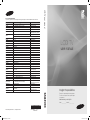 1
1
-
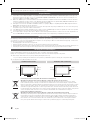 2
2
-
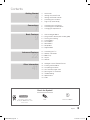 3
3
-
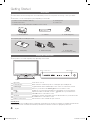 4
4
-
 5
5
-
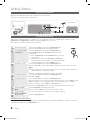 6
6
-
 7
7
-
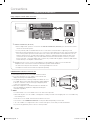 8
8
-
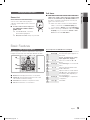 9
9
-
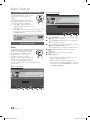 10
10
-
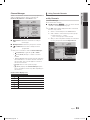 11
11
-
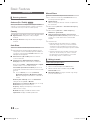 12
12
-
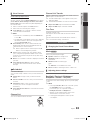 13
13
-
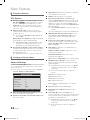 14
14
-
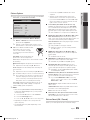 15
15
-
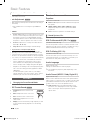 16
16
-
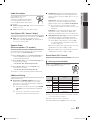 17
17
-
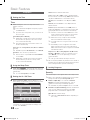 18
18
-
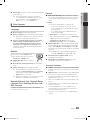 19
19
-
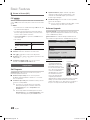 20
20
-
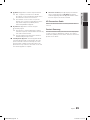 21
21
-
 22
22
-
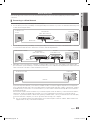 23
23
-
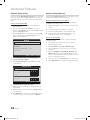 24
24
-
 25
25
-
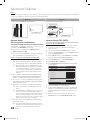 26
26
-
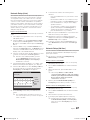 27
27
-
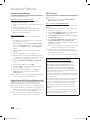 28
28
-
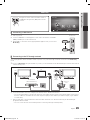 29
29
-
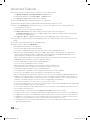 30
30
-
 31
31
-
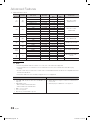 32
32
-
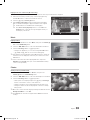 33
33
-
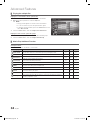 34
34
-
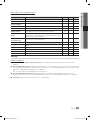 35
35
-
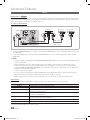 36
36
-
 37
37
-
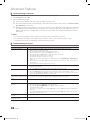 38
38
-
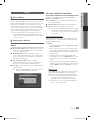 39
39
-
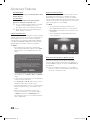 40
40
-
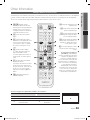 41
41
-
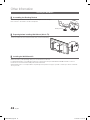 42
42
-
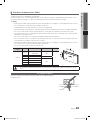 43
43
-
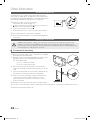 44
44
-
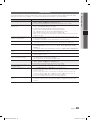 45
45
-
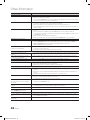 46
46
-
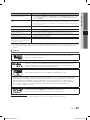 47
47
-
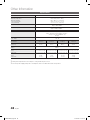 48
48
-
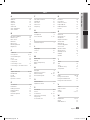 49
49
-
 50
50
-
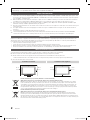 51
51
-
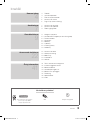 52
52
-
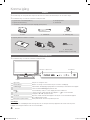 53
53
-
 54
54
-
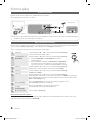 55
55
-
 56
56
-
 57
57
-
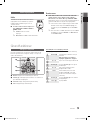 58
58
-
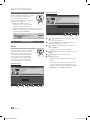 59
59
-
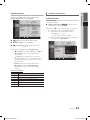 60
60
-
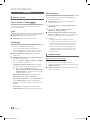 61
61
-
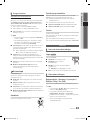 62
62
-
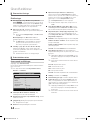 63
63
-
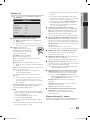 64
64
-
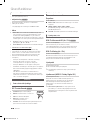 65
65
-
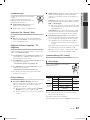 66
66
-
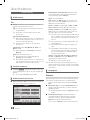 67
67
-
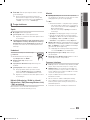 68
68
-
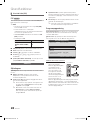 69
69
-
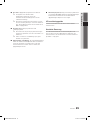 70
70
-
 71
71
-
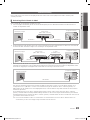 72
72
-
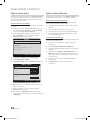 73
73
-
 74
74
-
 75
75
-
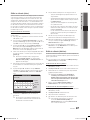 76
76
-
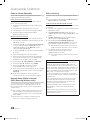 77
77
-
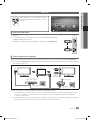 78
78
-
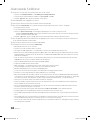 79
79
-
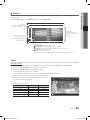 80
80
-
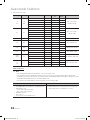 81
81
-
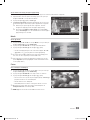 82
82
-
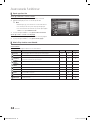 83
83
-
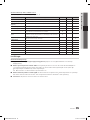 84
84
-
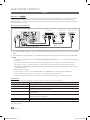 85
85
-
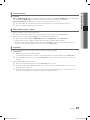 86
86
-
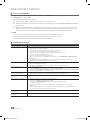 87
87
-
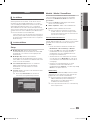 88
88
-
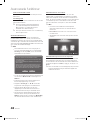 89
89
-
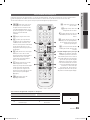 90
90
-
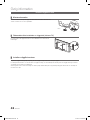 91
91
-
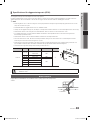 92
92
-
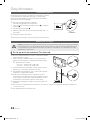 93
93
-
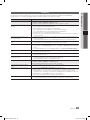 94
94
-
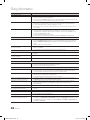 95
95
-
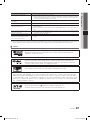 96
96
-
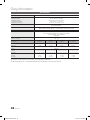 97
97
-
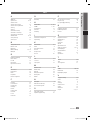 98
98
-
 99
99
-
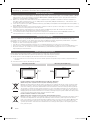 100
100
-
 101
101
-
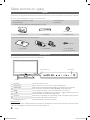 102
102
-
 103
103
-
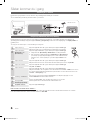 104
104
-
 105
105
-
 106
106
-
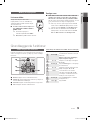 107
107
-
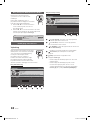 108
108
-
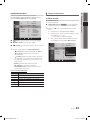 109
109
-
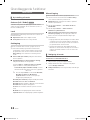 110
110
-
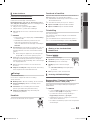 111
111
-
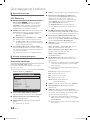 112
112
-
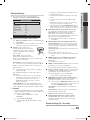 113
113
-
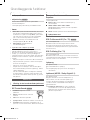 114
114
-
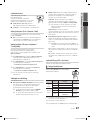 115
115
-
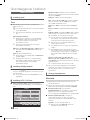 116
116
-
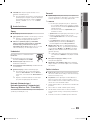 117
117
-
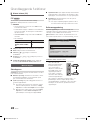 118
118
-
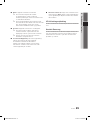 119
119
-
 120
120
-
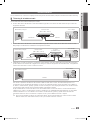 121
121
-
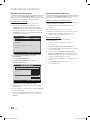 122
122
-
 123
123
-
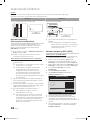 124
124
-
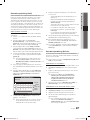 125
125
-
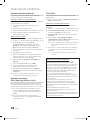 126
126
-
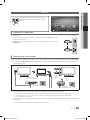 127
127
-
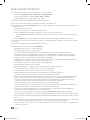 128
128
-
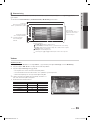 129
129
-
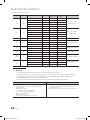 130
130
-
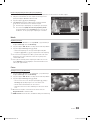 131
131
-
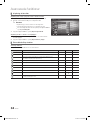 132
132
-
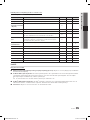 133
133
-
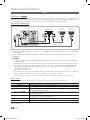 134
134
-
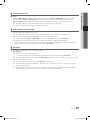 135
135
-
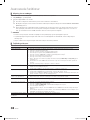 136
136
-
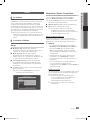 137
137
-
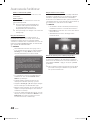 138
138
-
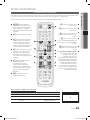 139
139
-
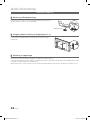 140
140
-
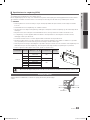 141
141
-
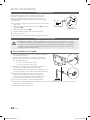 142
142
-
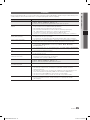 143
143
-
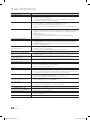 144
144
-
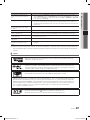 145
145
-
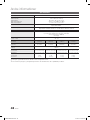 146
146
-
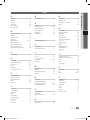 147
147
-
 148
148
-
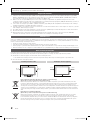 149
149
-
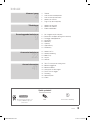 150
150
-
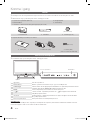 151
151
-
 152
152
-
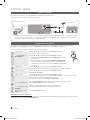 153
153
-
 154
154
-
 155
155
-
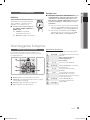 156
156
-
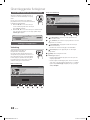 157
157
-
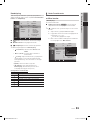 158
158
-
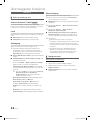 159
159
-
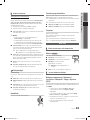 160
160
-
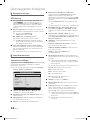 161
161
-
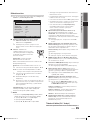 162
162
-
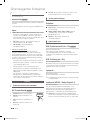 163
163
-
 164
164
-
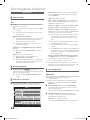 165
165
-
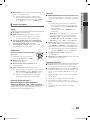 166
166
-
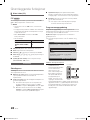 167
167
-
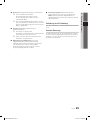 168
168
-
 169
169
-
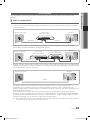 170
170
-
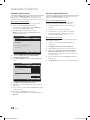 171
171
-
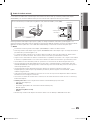 172
172
-
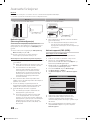 173
173
-
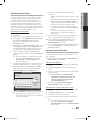 174
174
-
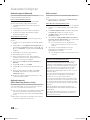 175
175
-
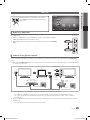 176
176
-
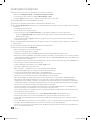 177
177
-
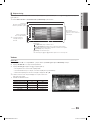 178
178
-
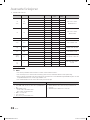 179
179
-
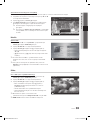 180
180
-
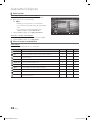 181
181
-
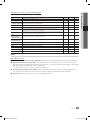 182
182
-
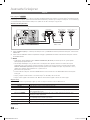 183
183
-
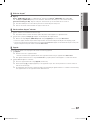 184
184
-
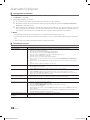 185
185
-
 186
186
-
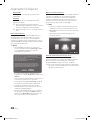 187
187
-
 188
188
-
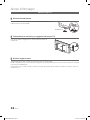 189
189
-
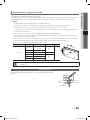 190
190
-
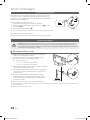 191
191
-
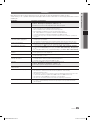 192
192
-
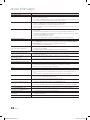 193
193
-
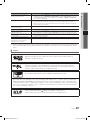 194
194
-
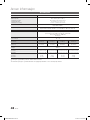 195
195
-
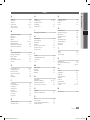 196
196
-
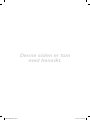 197
197
-
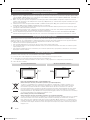 198
198
-
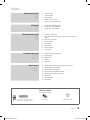 199
199
-
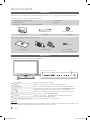 200
200
-
 201
201
-
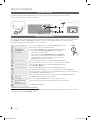 202
202
-
 203
203
-
 204
204
-
 205
205
-
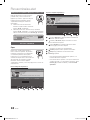 206
206
-
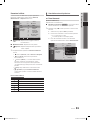 207
207
-
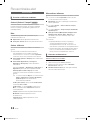 208
208
-
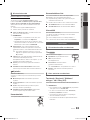 209
209
-
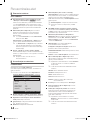 210
210
-
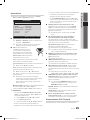 211
211
-
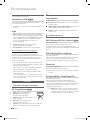 212
212
-
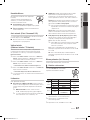 213
213
-
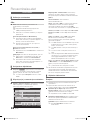 214
214
-
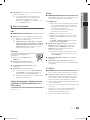 215
215
-
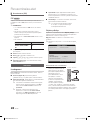 216
216
-
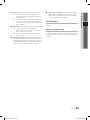 217
217
-
 218
218
-
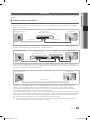 219
219
-
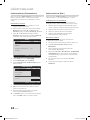 220
220
-
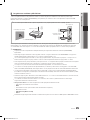 221
221
-
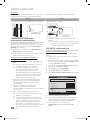 222
222
-
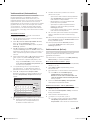 223
223
-
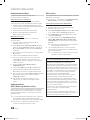 224
224
-
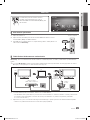 225
225
-
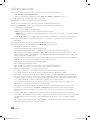 226
226
-
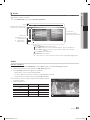 227
227
-
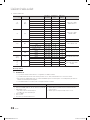 228
228
-
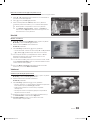 229
229
-
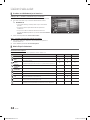 230
230
-
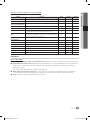 231
231
-
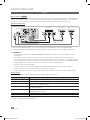 232
232
-
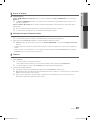 233
233
-
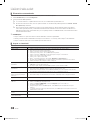 234
234
-
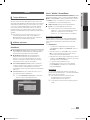 235
235
-
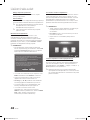 236
236
-
 237
237
-
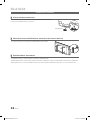 238
238
-
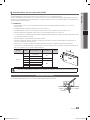 239
239
-
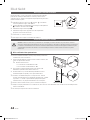 240
240
-
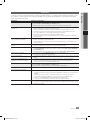 241
241
-
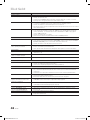 242
242
-
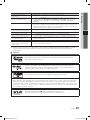 243
243
-
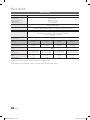 244
244
-
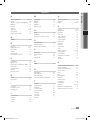 245
245
-
 246
246
Samsung LE37C650L1W Användarmanual
- Kategori
- LED-TV
- Typ
- Användarmanual
på andra språk
- English: Samsung LE37C650L1W User manual
- dansk: Samsung LE37C650L1W Brugermanual
- suomi: Samsung LE37C650L1W Ohjekirja
Relaterade papper
-
Samsung LE40C655L1W Användarmanual
-
Samsung LE37C575J1S Användarmanual
-
Samsung LE46C675M1S Användarmanual
-
Samsung PS50C535C1W Bruksanvisning
-
Samsung UE32C4000PW Användarmanual
-
Samsung PS42C455B1W Användarmanual
-
Samsung LE26C355D1W Användarmanual
-
Samsung LE19C350D1W Användarmanual
-
Samsung UE40C9005ZW Användarmanual